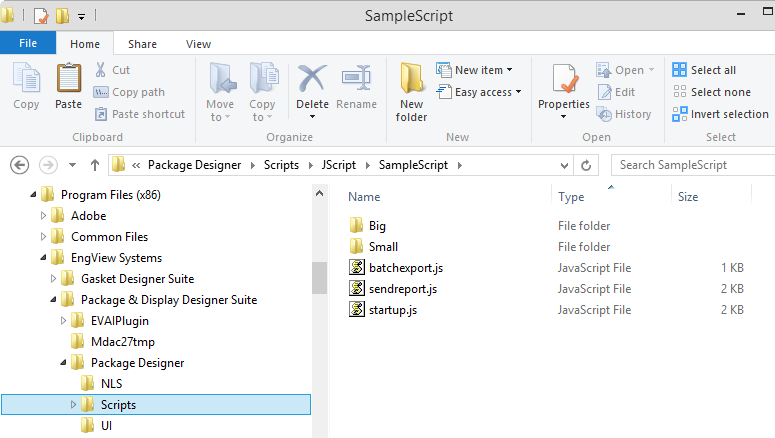
Das folgende Beispiel zeigt, wie Sie Skripte erzeugen, wo Sie diese speichern, und wie Sie diese ausführen. Das Beispiel enthält drei Skripte, die:
Hinweise:
WICHTIG: Damit Package & Display Designer die Skripte ausführen kann, müssen diese auf die Speicherordner im Installationspfad verweisen (siehe Abbildung). Aus diesem Grund ist es wichtig, in den Skripten den Speicherort der Skripte und die Bilder für deren Schaltflächen anzugeben. In den folgenden Beispielen erfahren Sie, wie Sie Speicherorte der Skripte angeben.

//Init(), falls vorhanden, ist die Funktion, die beim Start des CAD-Systems ausgeführt wird. Sie legt die erforderlichen Bedienoberflächenelemente (Schaltflächen und Werkzeugleisten) an.
function Init()
{
//Fügt der Bedienoberfläche das Register Skripte hinzu. Gibt ebenfalls eine Instanz von ITabItem zurück.
var d = AutoAppUI.TabControlBar.AddCustomTab("Skripte");
//Fügt dem gerade erstellten ITabItem eine Schaltfläche hinzu. Gibt ebenfalls eine Instanz von IAutoCustomButton zurück.
//"JScript" ist die Programmiersprache des ausgeführten Skripts.
//"SampleScript" ist der Namensraum des Skripts. Dieser Parameter MUSS identisch mit dem Ordnernamen in ..\Scripts\JScript\ sein.
// In dem Beispiel ist der Skriptpfad .\Scripts\JScript\SampleScript\startup.js.
// und basiert auf diesem "Namensraum". Die Skriptengine findet die Einrichtungsskripte matchexport.js und sendreport.js.
//"BatchExport" ist der Name der auszuführenden Funktion.
//"./Big/Export.png" ist der Name des Schaltflächenbildes.
//"Stapelexport" ist der Tooltip der Schaltfläche.
//"Stapelexport in mehreren Formaten ausführen" ist der Text, der in der linken unteren Ecke erscheint, wenn der Mauszeiger über der Schaltfläche steht.
var c = d.AddMacrosButton("JScript", "SampleScript", "BatchExport", "./Big/Export.png", "Batch export", "Stapelexport in mehreren Formaten ausführen");
var c = d.AddMacrosButton("JScript", "SampleScript", "SendPrintReport", "./Big/Report.png", "Formular an E-Mail senden", "Druckbericht erzeugen und an E-Mail senden");
}
HINWEIS ZUR ANWENDUNG VON SYMBOLBILDERN: Der Skriptcode enthält Verweise auf die Bilder der Schältflächensymbole (siehe var c in obigem Skriptcode). Die Symbole wurden so erstellt, dass sie zu dem verwendeten Symbolthema passen. Package Designer wird mit zwei Symbolthemen ausgeliefert — Groß und Klein. Wenn Sie ein Symbolthema ändern wollen, müssen Sie auf jeden Fall den auf die entsprechenden Schaltflächensymbole verweisenden Pfad ändern.
function BatchExport() {
//Das folgende Skript exportiert die aktuelle Zeichnung in einem bestimmten Format in einen angegebenen Ordner.
AutoDrawing.ExportToFormat("c:\\EngViewWork7\\Test.pdf", "pdf");
AutoDrawing.ExportToFormat("c:\\EngViewWork7\\Test.dxf", "dxf");
AutoDrawing.ExportToFormat("c:\\EngViewWork7\\Test.cff", "cf2");
}
function SendPrintReport()
//Erzeugt eine Instanz der Schnittstelle IPrintDrawingBuilder.
//Wird verwendet, um Druckzeichnungen (Zeichnungsrahmen) im System zu erstellen und zu bearbeiten.
var builder = AutoProject.MakePrintDrawingBuilder();
//Lädt die Vorlage zur Erstellung der Druckzeichnung. Sucht im Ordner Settings, in dem die Vorlagen gespeichert sind, nach dem Namen.
builder.LoadTemplate("A3 Landscape OneUp.evf");
//Sucht in der geladenen Vorlage nach dem Nutzen-Platzhalter und richtet dessen Eigenschaften ein.
var placeholder1=builder.ItemByName("OneUp1");
//Schaltet im Nutzen-Platzhalter die Bemaßungslinien ein.
placeholder1.ShowML=true;
//Erstellt aus der vorkonfigurierten Vorlage die Druckzeichnung.
builder.Apply();
//Exportiert die erzeugte Druckzeichnung als PDF.
AutoDrawing.ExportToFormat("c:/ EngViewWork7/", "pdf");
//So erhalten wir eine Instanz der COM-Schnittstelle, die von einer anderen Applikation zur Verfügung gestellt wird.
//Das Beispiel verwendet Outlook, da abschließend eine E-Mail versendet wird. HINWEIS: Dies ist ein allgemeiner Ansatz.
var outlookApp = new ActiveXObject("Outlook.Application");
var theMailItem = outlookApp.CreateItem(0);
theMailItem.to = "baba@gmail.com";
theMailItem.Subject = "BETREFF HIER";
theMailItem.Body = "TEXT";
theMailItem.Attachments.add("c:/EngViewWork7/Test.cff");//Der Pfad zu der anzuhängenden Datei.
theMailItem.display();
}
Speichern Sie die Skripte in dem Ordner, auf den Sie in den Skripten verwiesen haben. (Die Beispielskripte sind z.B. im Ordner SampleScript gespeichert.)
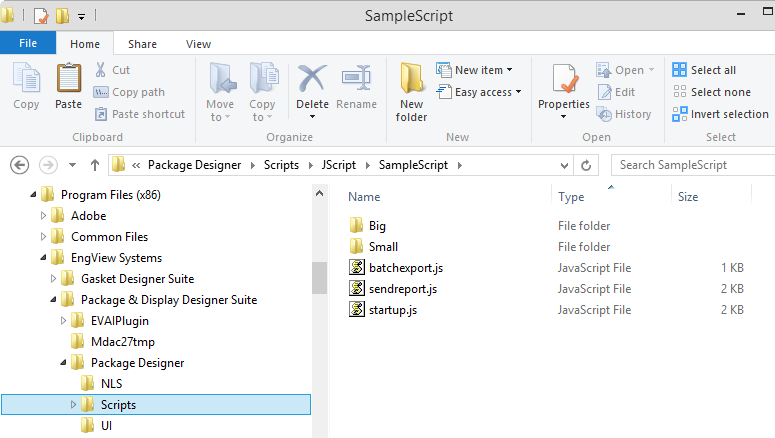
Das Dialogfenster Registrierung erscheint.

WICHTIG: Wenn Ihre derzeitige Lizenz — Netzwerkschutz oder Lokaler Schutz — diese Module nicht enthält, wenden Sie sich bitte an support@engview.com, um Sie anzufordern.
Bevor die Skripte ausgeführt werden können, fordert eine Meldung Sie zum Neustart des Programms auf.
Nach dem Programm-Neustart werden die Skriptdateien geladen. Die Symbole für die Skripte erscheinen in einer eigenen Symbolleiste Skripte.
